windows10系统下u盘弹出没有反应无法弹出如何解决
通常我们在使用U盘之后,要退出都会右键选择安全移除,可是有不少windows10系统用户在弹出U盘的时候却遇到U盘无法弹出的情况,没有任何反应,该怎么办呢,下面就给大家分享一下windows10系统下u盘弹出没有反应无法弹出的解决方法。
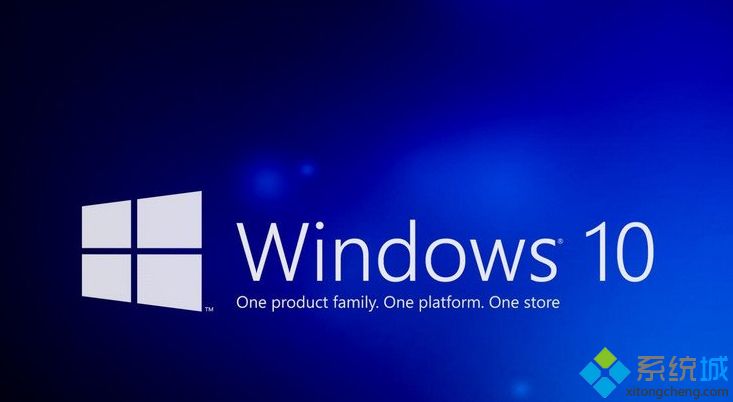
1、在键盘上按下"Ctrl"+"Alt"+"Del"组合键打开任务管理;
2、单击"进程"标签,在"映像名称"中寻找"rundll32.exe"进程,选择"rundll32.exe"进程,然后点击"结束进程"--“是”,结束该进程之后在进行弹出U盘的操作尝试是否可以正常弹出;
3、若弹出失败,再次打开"任务管理器",单击"进程",寻找"Windows 资源管理器",在该进程上单击右键,选择“重新启动”。如图:
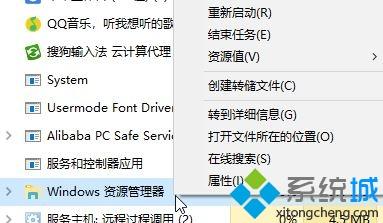
还有一个解决方法就是:
清空你的剪切板,或者在你的硬盘上随便进行一下复制某文件再粘贴的操作,这时候你再去删除U盘提示符!
上述给大家介绍的便是windows10系统下u盘弹出没有反应无法弹出的详细解决方法,希望可以帮助到大家。
我告诉你msdn版权声明:以上内容作者已申请原创保护,未经允许不得转载,侵权必究!授权事宜、对本内容有异议或投诉,敬请联系网站管理员,我们将尽快回复您,谢谢合作!










